Использование мобильного интернета позволяет подключаться к сети в любом месте, где нет возможности воспользоваться сетями Wi-Fi, или проводным доступом. Скорость современных стандартов сотового доступа к сети позволяет комфортно использовать интернет с любого устройства.
Сегодня мы расскажем про модемы билайн: как настроить 3G/4G устройство, как использовать, и какой тариф лучше выбрать.
Настройка устройства
Использование USB модема билайн позволит вам использовать интернет на любом компьютере, и, главное, правильно настроить его, чтобы обеспечить стабильный доступ к сети передачи данных. Эта процедура может иметь свои отличия, в зависимости от того, какая операционная система используется на вашем компьютере.
Самым распространенным вариантом является подключение для ноутбука, но процедура не отличается и от использования стационарного ПК. Перед началом настройки USB модема билайн необходимо установить в него сим-карту, входящую в комплект с устройством.

После этого необходимо установить модем билайн в порт USB, и настроить его на ноутбуке или компьютере с помощью программы, которая запустится автоматически, вне зависимости от того какая версия операционной системы используется — Windows (версии XP, 7, десятка, 11), или MacOS. Не стоит переживать, если программа не запустится мгновенно, поскольку это зависит от параметров компьютера, и может занять до тридцати секунд.
В открывшемся окне потребуется запустить установочный файл, после чего прочитать лицензионное соглашение, и принять его. После установки необходимого ПО на рабочем столе появится ярлык программы.
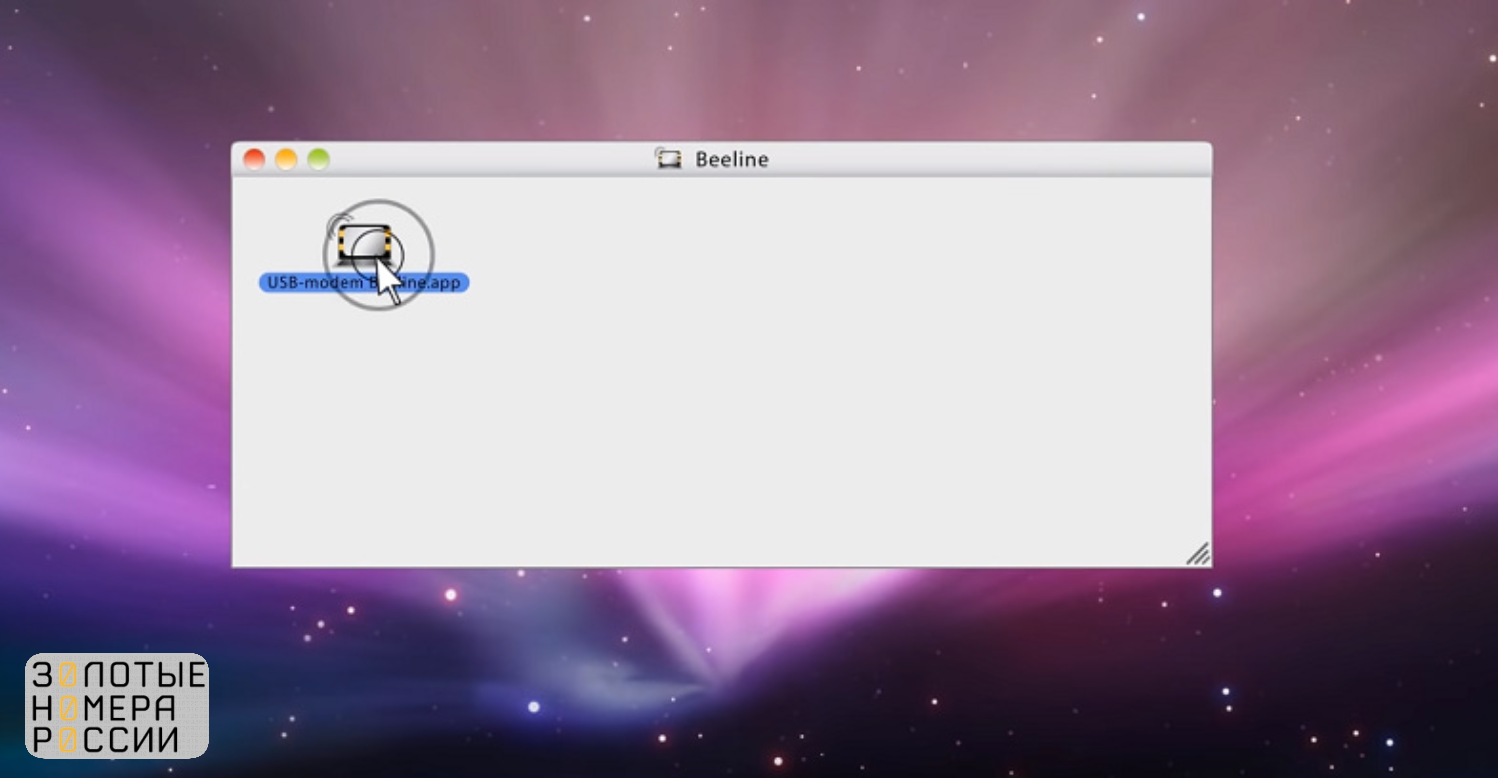
Обратите внимание, что в зависимости от модели устройства, может запускаться утилита для управления модемом, или открываться через браузер, установленный по умолчанию на вашем компьютере.
Во время первого запуска подключения необходимо активировать баланс на своей симкарте, используемой в модеме. Без этого подключение не будет активным, поскольку даже при установке нового номера в обычный телефон необходимо активировать его для использования услуг связи.
Если пропустили этот пункт, то не стоит переживать, поскольку сделать это можно и позже. Для этого потребуется войти в раздел основного меню “Управление счётом”, и выполнить активацию.
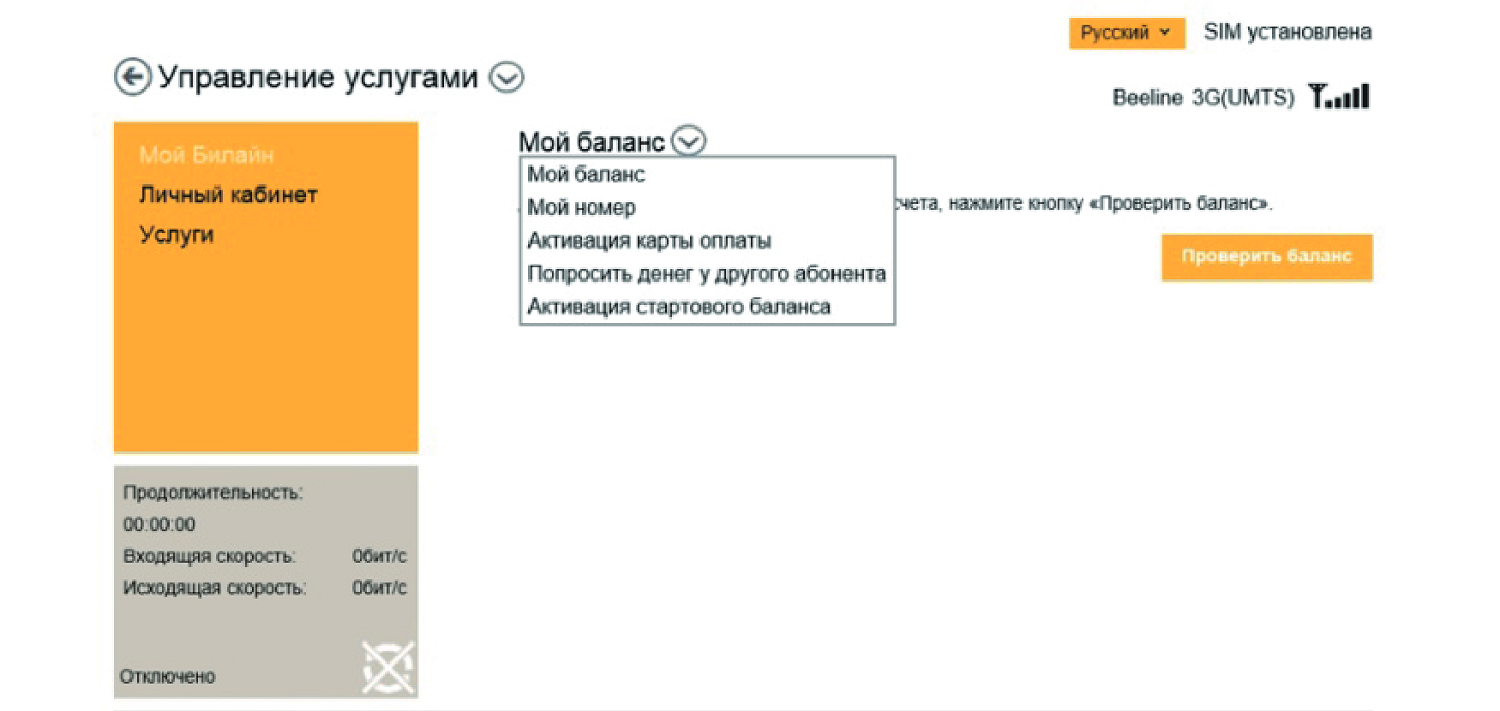
После этого можно начать пользоваться интернетом выполнив подключение. В основном меню достаточно выбрать соответствующий раздел, и активировать подключение по профилю “Beeline”.
Для некоторых моделей модемов подключение происходит не через программу, а через браузер. При первом запуске окно появится автоматически, и потребуется произвести активацию своего номера билайн для модема. Также на рабочем столе появится ярлык доступа к странице модема через браузер.
Всё последующее использование модема происходит через удобный интерфейс веб-приложения. Стоит отметить удобство его использования для сенсорных устройств.
Отдельно расскажем, как настроить модем билайн для использования подключения по WiFi. Для этого необходимо использовать устройств с функционалом роутера, или настроить раздачу интернета по беспроводной сети уже непосредственно на своем компьютере, если такая функция поддерживается им. Эта процедура полностью аналогична настройке обычного стационарного роутера, и выполнить ее также можно через настройки на странице в любом браузере.
Как исправить ошибки
В свое время многие пользователи сталкивались с тем, что не могли настроить модем билайн на компьютерах с Windows 10 и 11, что было связано с отсутствием соответствующих драйверов для устройства. Однако сейчас эта проблема уже неактуальна, и все драйвера доступны для новых версий операционной системы. Но не будет лишним, при покупке устройства, посмотреть на упаковке список поддерживаемых операционок.

При использовании могут возникнуть и другие проблемы. О решении большинства из них мы расскажем.
Некоторые пользователи сталкиваются с тем, что компьютер не видит модема. В этом случае необходимо учитывать через какой порт его настраивали. Попробуйте установить его в другой USB порт, поскольку желательно использовать тот, через который проходил первый запуск.
Также проблема с запуском подключения может быть связана с работой самого компьютера или операционной системы. Поэтому если столкнулись с проблемой, то попробуйте просто перезагрузить свой ноутбук или компьютер.
Еще на этапе установки многие сталкиваются с тем, что программа установки не запускается. Обычно это вызвано ограничением антивирусного ПО, используемого на ПК. При установке просто отключите его временно, а в его настройках, установите разрешение на использование программы Beeline.
Нередко возникает проблема при запуске нового модема билайн у тех, кто уже использовал на своем компьютере другой модем от оператора. Чтобы избежать проблем необходимо перед настройкой удалить предыдущую программу, а также все драйвера и настройки для него.
Какой тариф выбрать
Необязательно использовать с модемом сим-карту и тариф, включенные в начальный пакет. В любое время можно установить в него другую симку либо просто выбрать другой более подходящий тариф.
Выбор оптимального тарифного пакета для модема билайн зависит от того, какой профиль использования интернета. Так, если необходимо подключение в небольших объемах и регулярно, то оптимальным будет “Интернет LIVE”. Он имеет обязательный платеж от 500 рублей, а на месяц доступно от пятнадцати гигабайтов, но можно выбрать 35, 60 или 100 гигабайтов.
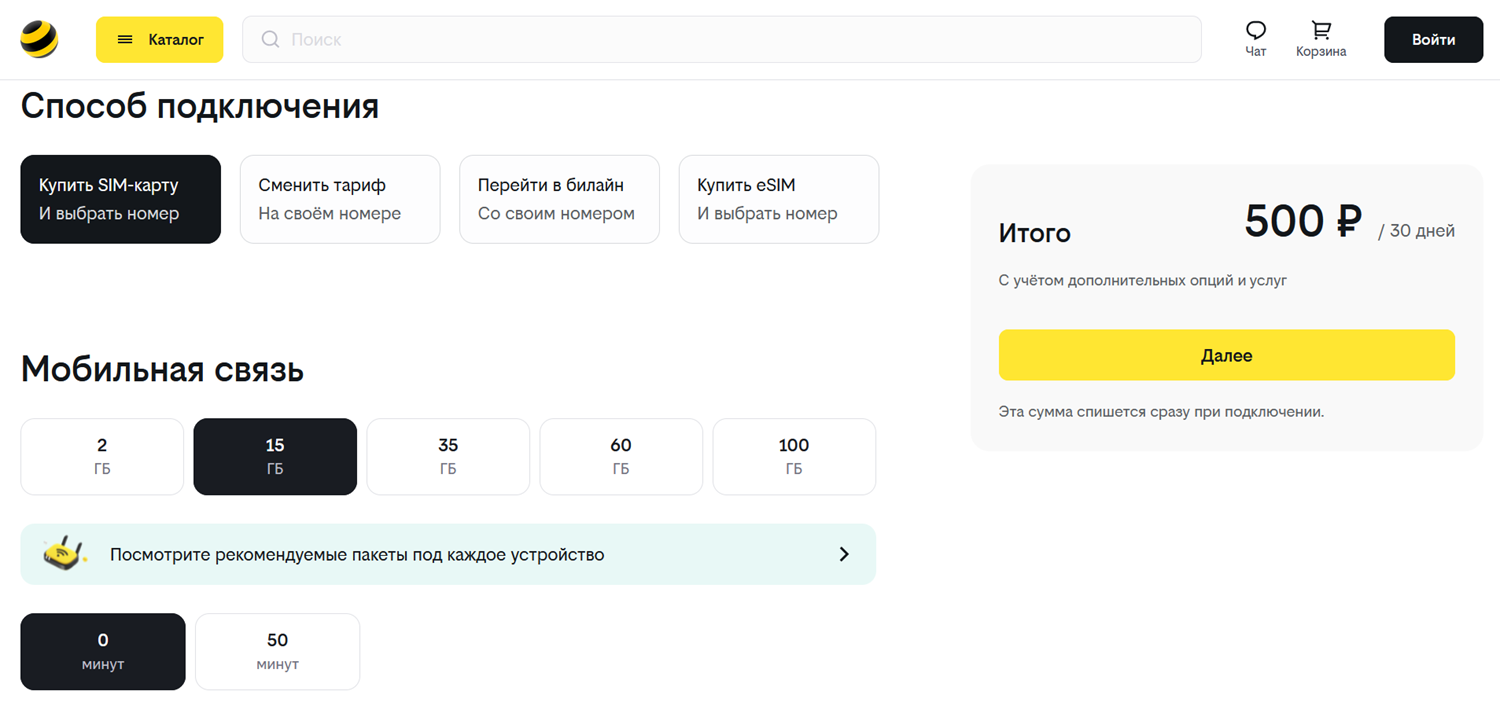
Дополнительно на тарифе можно активировать безлимитные опции, позволяющие использовать ряд приложений без расходования основного пакета:
- Соцсети – ВКонтакте и Одноклассники;
- Мессенджеры – Telegram, Viber, WhatsApp, Skype, Snapchat, WeChat;
- Сервисы Яндекса – Кинопоиск, Музыка, Яндекс Go, Афиша, Яндекс маркет и другие;
- Музыка – Яндекс Музыку и Apple Music;
- Видеосервисы – YouTube и TikTok.
При выборе любого пакета трафика и дополнительных опций, на симке будет включена защита от случайной активации платных подписок.
Если же планируете регулярно пользоваться передачей данных и нужно больше трафика, то обратите внимание на эксклюзивный “Интернет тариф для устройств M2M”. Это предложение, позволяющее выбрать именно тот пакет трафика, который будет соответствовать потребностям пользователя.
Минимальный пакет на 12 гигабайтов стоит 200 рублей. Абонент может настроить в тарифе необходимый объем на месяц использования, а максимальный пакет включает 100 гигабайт за пятьсот рублей.
Преимуществом является то, что стоимость гораздо ниже, чем в аналогичных предложениях на рынке, и в разы большие объемы доступных пакетов.











